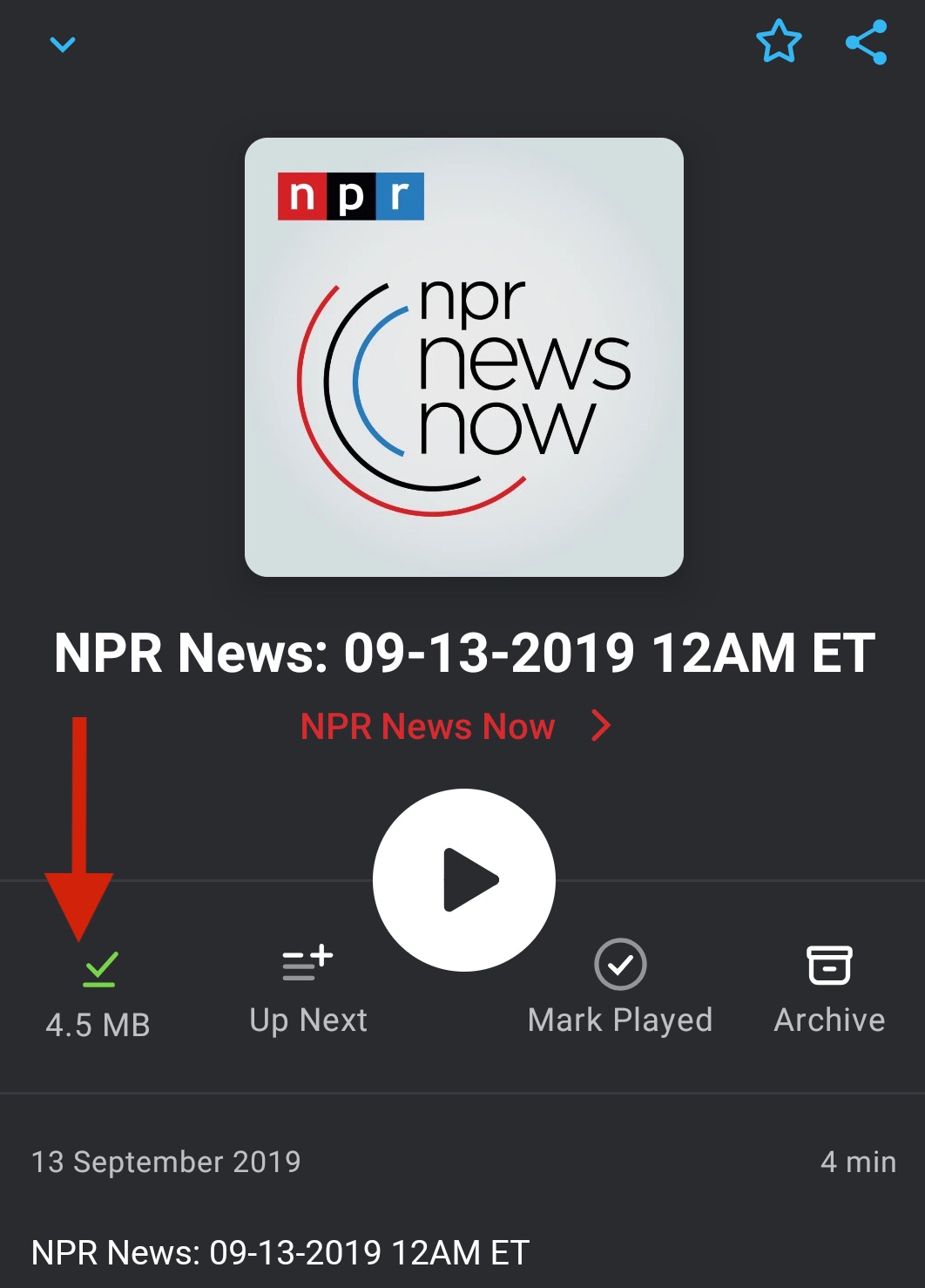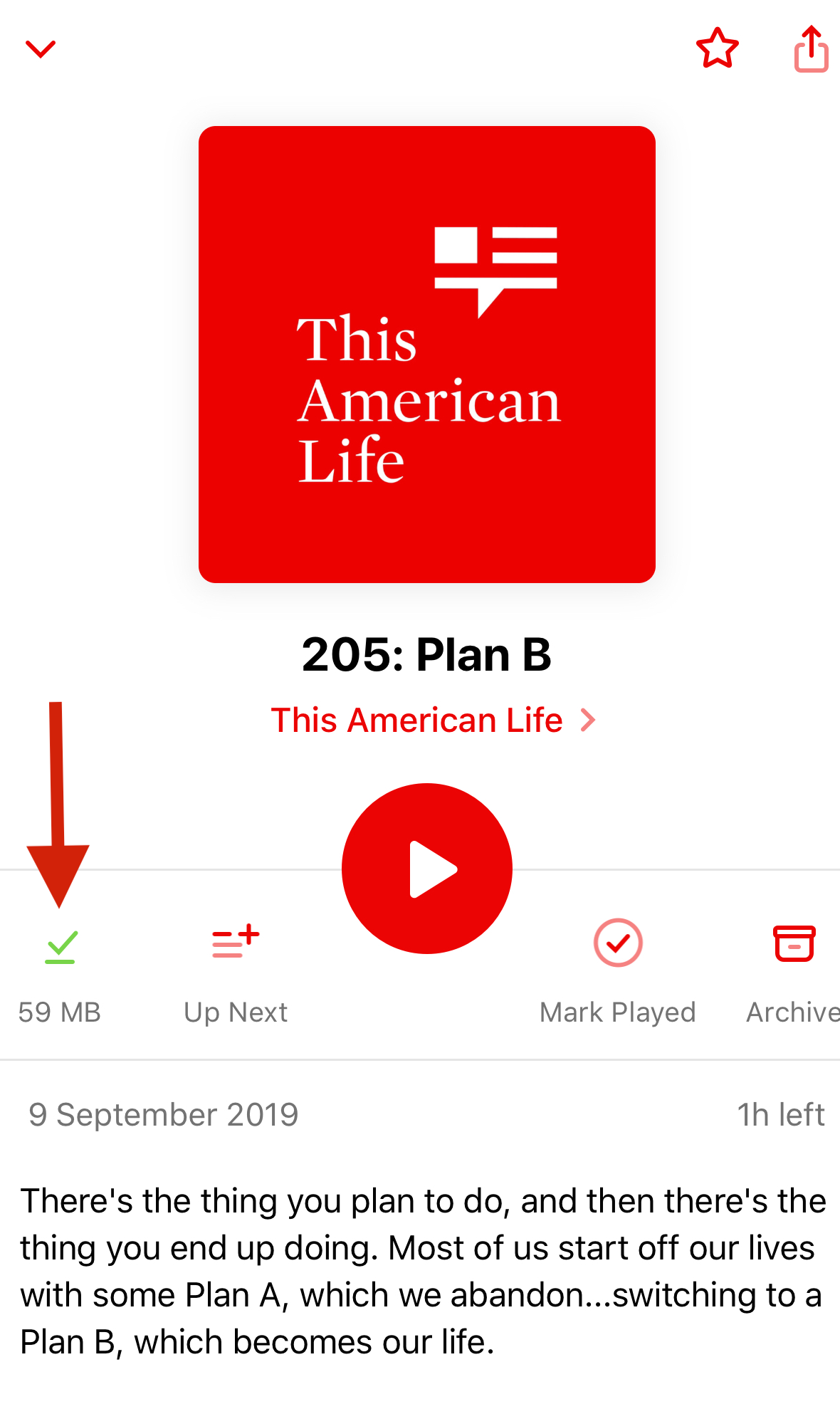管理剧集下载可以帮助您保持下载的有序性,释放设备的本地存储空间,并确保更流畅的收听体验。
请注意,这篇支持文章适用于Android和iOS移动应用程序,删除下载是一个永久且不可逆的过程。
如何删除下载
要删除单个下载的文件:
- 点击应用程序中任何剧集列表中的剧集行,即可显示该剧集的详细信息。
- 在插曲卡中,轻触绿色勾号✓,表示插曲已下载。
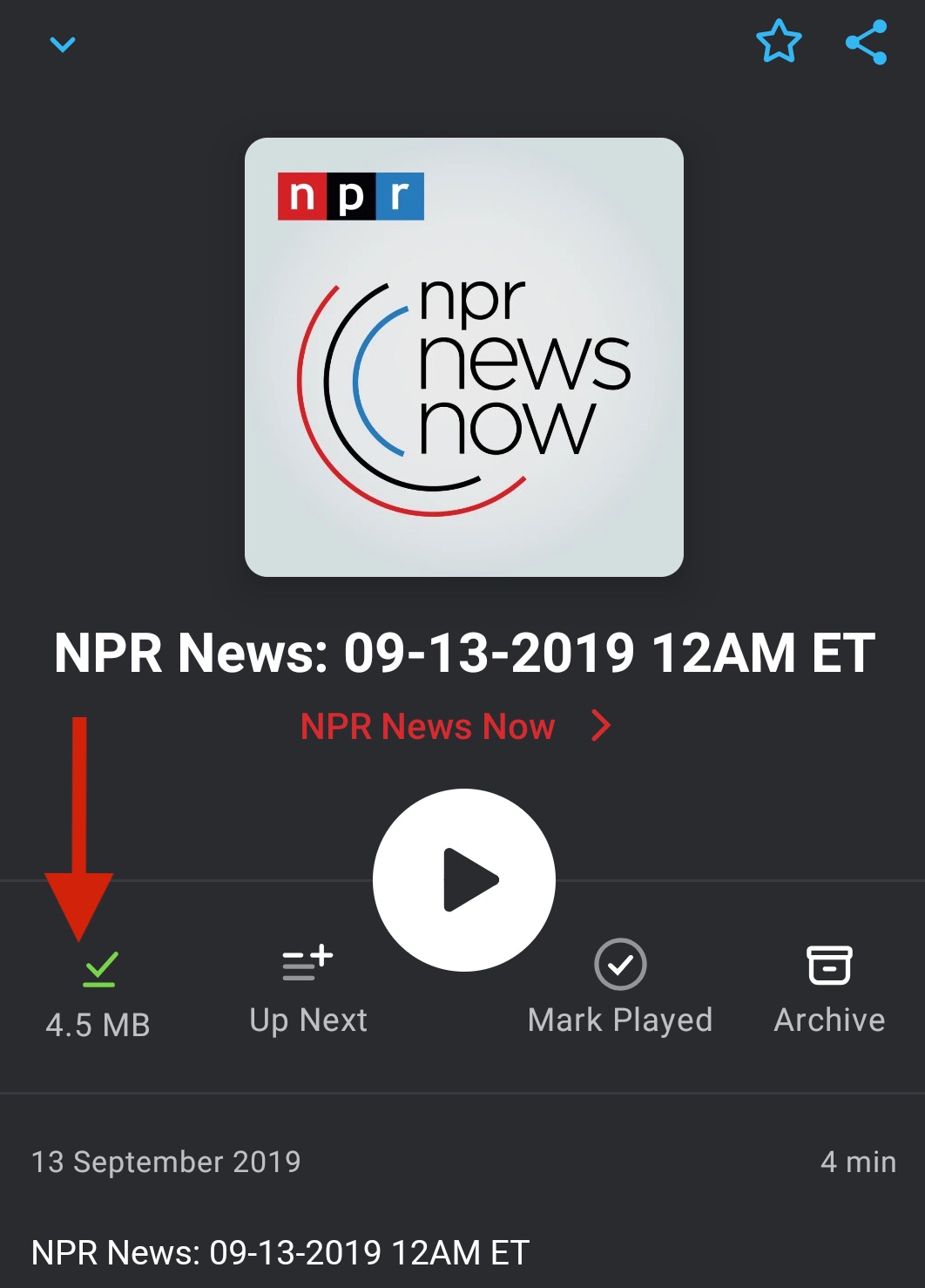 安卓
安卓
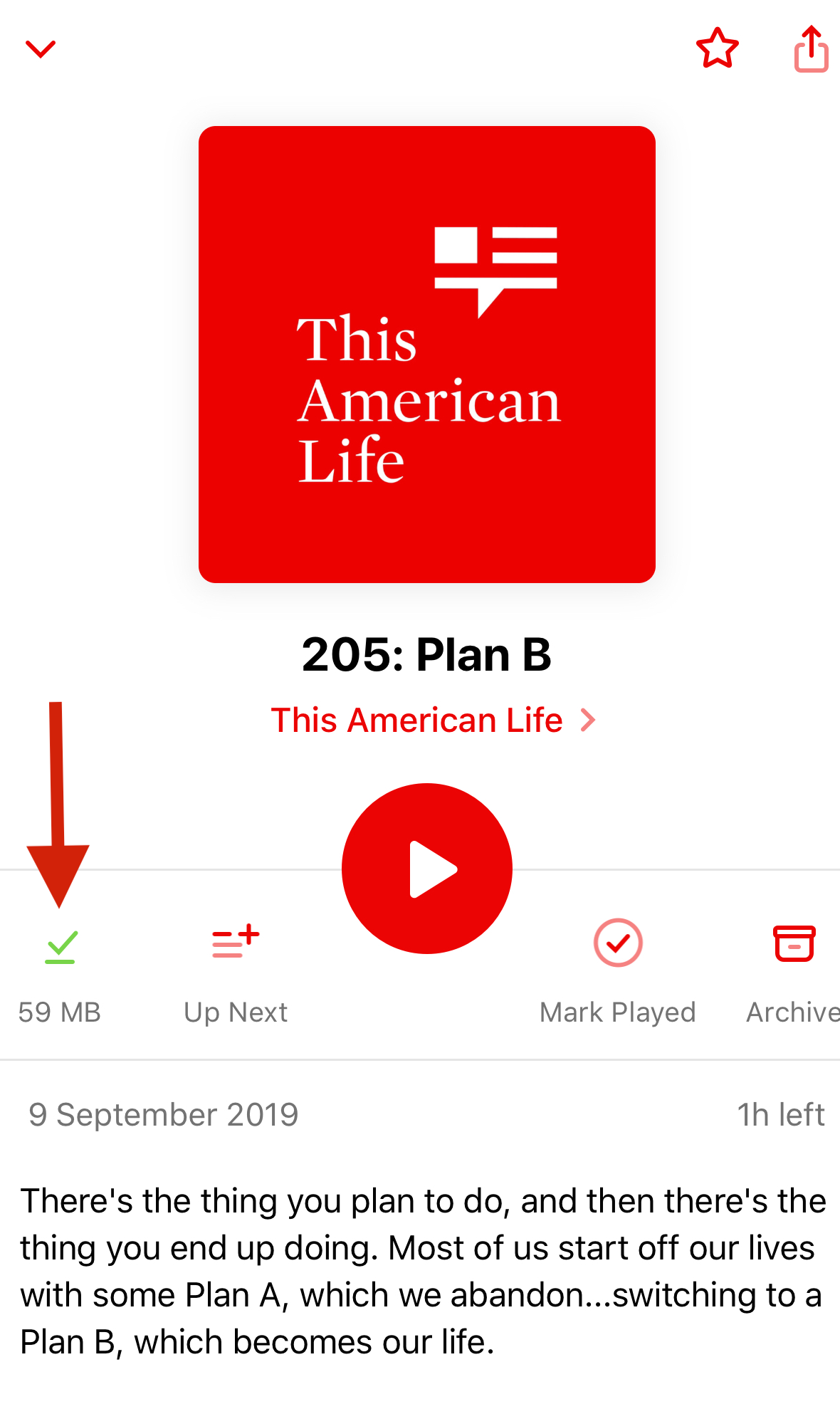 网间网操作系统
网间网操作系统
- 屏幕底部会弹出一个对话框,要求您确认是否要“删除下载的文件?”
- 轻触Remove[删除]
存档一集也会自动删除下载的文件。
如何批量删除下载
有两种不同的方法可以批量删除下载文件:使用Multi-Select模式和“Clean Up”工具。
使用多选模式批量删除下载
要使用Multi-Select一次删除多集下载,您可以参阅以下支持文章:使用Multi-Select.
使用“清理”根据剧集状态批量删除下载
要使用“清理”工具批量删除下载,可以执行以下步骤:
- 转到个人资料>下载
- 在“下载”屏幕上,轻触右上角的三个“…”图标以访问更多选项。
- 轻触Clean Up[清理],将进入Downloaded Files[下载的文件]屏幕。
- 在“Downloaded Files”(下载的文件)屏幕上,您将看到可以选择的不同节目状态。您还可以根据下载的状态查看下载占用了多少存储空间。
- 选择要清理的剧集状态。
- 轻触Clean Up[清理]
- 屏幕底部将弹出一个确认对话框,要求您确认是否确实要删除下载的文件。
- 轻触Delete[删除]
 安卓
安卓
 网间网操作系统
网间网操作系统
如何自动删除下载
存档一集自动删除其下载的文件。因此,您可以根据以下指南设置自动存档设置:如何自动存档剧集.
使用自动存档,将根据您的设置自动存档剧集。任何与剧集相关的下载文件也将在该过程中删除。
管理下载的其他操作
除了“清理”之外,您还可以采取以下其他操作来帮助管理下载:
您可以根据以下步骤访问这些附加操作:
- 转到个人资料>下载
- 在“下载”屏幕上,轻触右上角的三个“…”图标以访问更多选项。
跨设备同步下载
Pocket Casts Sync不包括剧集下载。因此,如果你想在多台设备上下载一集,你需要在每台设备上启动并完成下载。
将下载转移到新手机
目前,不支持将下载内容从一部手机传输到另一部手机。
下载问题疑难解答
剧集下载处于“排队等待下载”状态
当您下载的节目停留在“排队等待下载”状态时,您可以检查以下内容:
- 互联网连接–确保您的设备连接到稳定的互联网连接;您可以测试切换到不同的互联网连接,以及从WiFi切换到移动数据(反之亦然)
- 连接阻止程序–如果您的设备或主网络连接(如Pi孔),测试暂时禁用它
- 存储空间–验证您的设备上是否有足够的存储空间用于存储下载
- 电池优化–取消为Pocket Casts设置的任何电池使用限制;你可以参考如何让Pocket Casts不受限制地访问电池?
- 重试下载–您可以从下载队列中删除一集或清除整个下载队列,然后重新添加要下载的集
常见问题解答
如何查看未订阅的播客的插曲下载?
如果您没有订阅播客,它将不会出现在您的播客选项卡/屏幕中。它的剧集也不会出现在任何过滤器你创造了。
因此,要在不订阅播客的情况下查看播客的插曲下载,您可以转到Profile>downloads。无论您是否订阅了播客,Profile>Downloads都会显示您拥有的所有剧集下载。